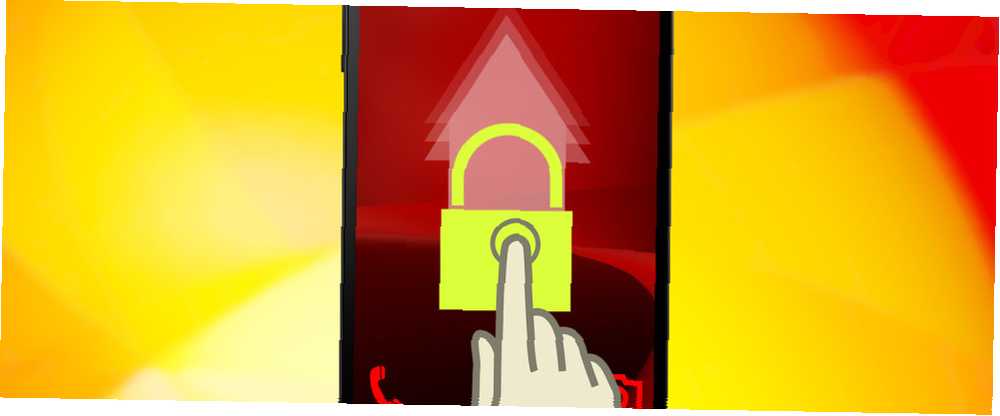
Peter Holmes
0
4686
74
Niezależnie od tego, czy przycisk zasilania jest zepsuty, czy nie chcesz go ciągle naciskać, istnieje sposób, aby włączyć lub wyłączyć smartfon lub tablet z Androidem bez Użyj tego.
Niektóre urządzenia, takie jak LG G Pad 8.3 Recenzja LG G Pad 8.3 i upominek LG G Pad 8.3 Recenzja i upominek Tablet LG G Pad 8.3 ma świetną jakość wykonania, specyfikacje i oprogramowanie, rywalizując z jednymi z najlepszych tabletów na rynku. oraz inne smartfony i tablety LG, są dostarczane z “kliknij dwukrotnie, aby się obudzić” funkcja, która pozwala włączyć urządzenie za pomocą prostego dwukrotnego dotknięcia ekranu. Ponieważ większość urządzeń rezygnuje obecnie z fizycznych przycisków domowych na rzecz klawiszy ekranowych, polegasz na tym małym przycisku zasilania, aby wytrzymać przez lata, kiedy możesz mieć swój telefon lub tablet.
Pierwsza metoda działa automatycznie, włączając ekran, gdy go podnosisz i wyłączasz, gdy go odkładasz lub wkładasz do kieszeni. Jeśli to nie w twoim stylu, możesz przejść do metody ręcznej w przypadku niektórych aplikacji, które pozwolą Ci zdecydować, kiedy włączyć lub wyłączyć urządzenie.
Sposób automatyczny
Gravity Screen to aplikacja, która wykona tutaj ciężkie podnoszenie. Sprawdziliśmy już wcześniej tę wspaniałą aplikację Spraw, aby telefon włączał się automatycznie, gdy go potrzebujesz Spraw, by telefon włączał się automatycznie, gdy go potrzebujesz Twój telefon spoczywa na stole; podnosisz go i miga. Niczego nie nacisnąłeś - po prostu to wie. , ponieważ jego umiejętności automatyzacji mogą sprawić, że nigdy nie będziesz musiał ponownie naciskać przycisku zasilania na urządzeniu. Możesz zobaczyć pełną recenzję dla szczegółowego wyglądu, ale przejrzyjmy ją krótko tutaj.
Ta aplikacja zasadniczo pozwala włączyć ekran telefonu, gdy tylko go podniesiesz i wyłączysz, gdy tylko go odłożysz lub włożysz do kieszeni. W naszych testach okazało się, że jest to zaskakująco niezawodne i przydatne.
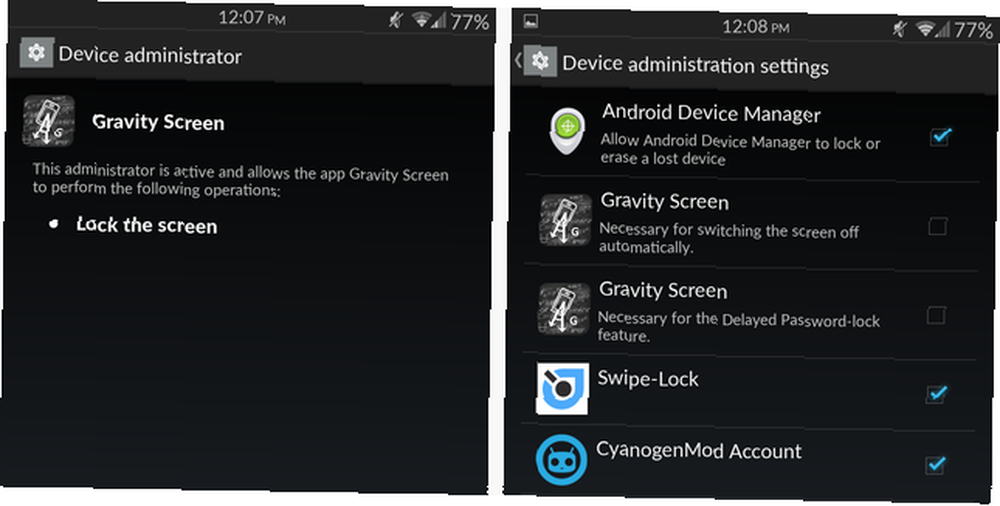
Po otwarciu aplikacji musisz zatwierdzić ją jako administratora urządzenia, aby mogła ona blokować i odblokowywać ekran. Jest to całkowicie bezpieczne, ale stanowi dodatkowy krok w procesie odinstalowywania, który zostanie omówiony pod koniec tego artykułu.
Po zainstalowaniu i skonfigurowaniu zobaczysz listę opcji, które możesz dostosować. Pierwsze opcje dotyczą wyłączenia ekranu. Możesz zdecydować, pod jakim kątem musi być ustawiony telefon, aby ekran mógł się wyłączyć. Pamiętaj, że aby wyłączyć ekran, telefon musi spaść pod tym kątem i zakryj czujnik zbliżeniowy (tak jak w kieszeni).
Czujnik zbliżeniowy znajduje się zwykle w górnej części telefonu, w pobliżu słuchawki i przedniego aparatu, jeśli chcesz go przetestować, chociaż może się różnić w zależności od urządzenia.
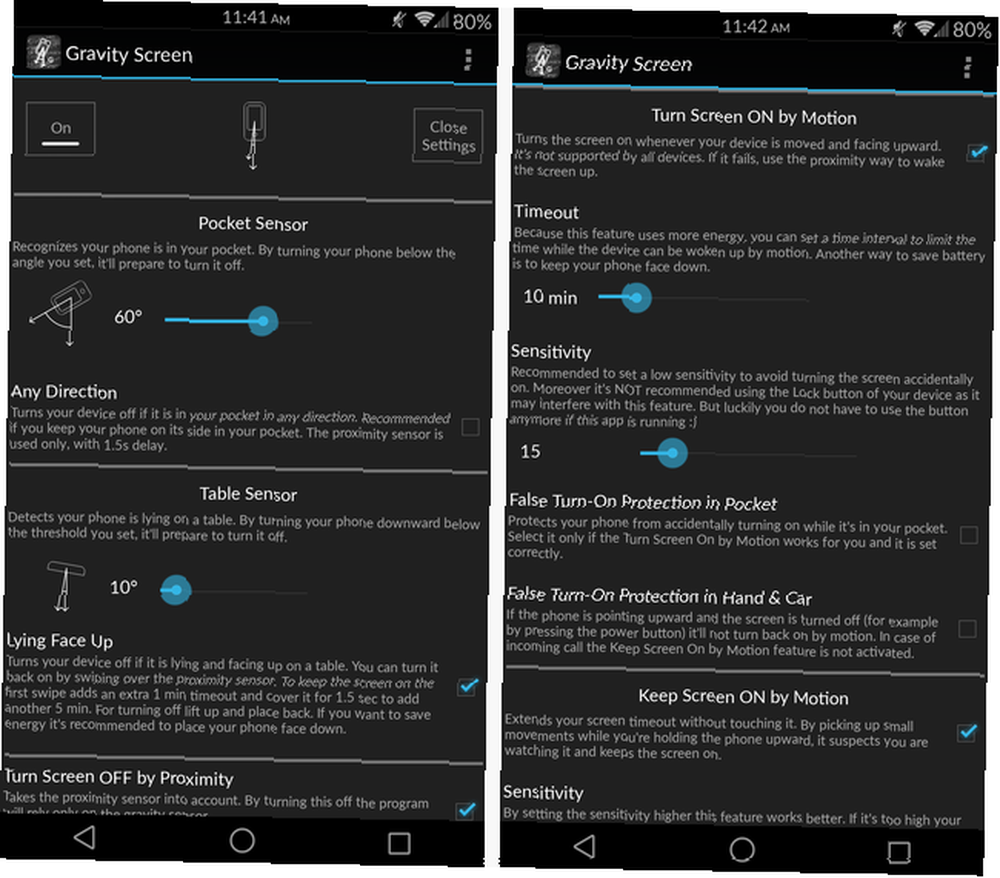
Podczas przewijania w dół znajdziesz wiele opcji włączania ekranu, czułość ekranu i inne. Dostosuj ustawienia do swoich upodobań, a następnie przetestuj je trochę. Przyzwyczajenie się do tego wymaga trochę czasu, ale kiedy to zrobisz, ciężko jest wrócić do naciskania fizycznych przycisków jak chump.
Aplikacja jest bezpłatna, ale niektóre funkcje wymagają zakupu w aplikacji - na przykład możliwość wyłączenia niektórych aplikacji, aby ekran nie wyłączał się podczas gry. Jeśli podejście Gravity nie jest całkiem na twojej drodze, kolejna metoda może być dla Ciebie.
Sposób ręczny
Nie chcesz, aby Twój telefon zgadywał, kiedy chcesz włączyć lub wyłączyć ekran? To połączenie aplikacji jest dla Ciebie idealne. Machnięciem ręki możesz odblokować telefon, a jednym przeciągnięciem możesz go ponownie zablokować.
Odblokowanie urządzenia
Najpierw przejdźmy do aplikacji, aby włączyć ekran: Wave Unlock. Ta aplikacja działa z wykorzystaniem czujnika zbliżeniowego w urządzeniu, który powinien znajdować się nad górną częścią ekranu w pobliżu przedniego aparatu lub słuchawki. Prosta fala dłoni nad czujnikiem zbliżeniowym odblokuje telefon.
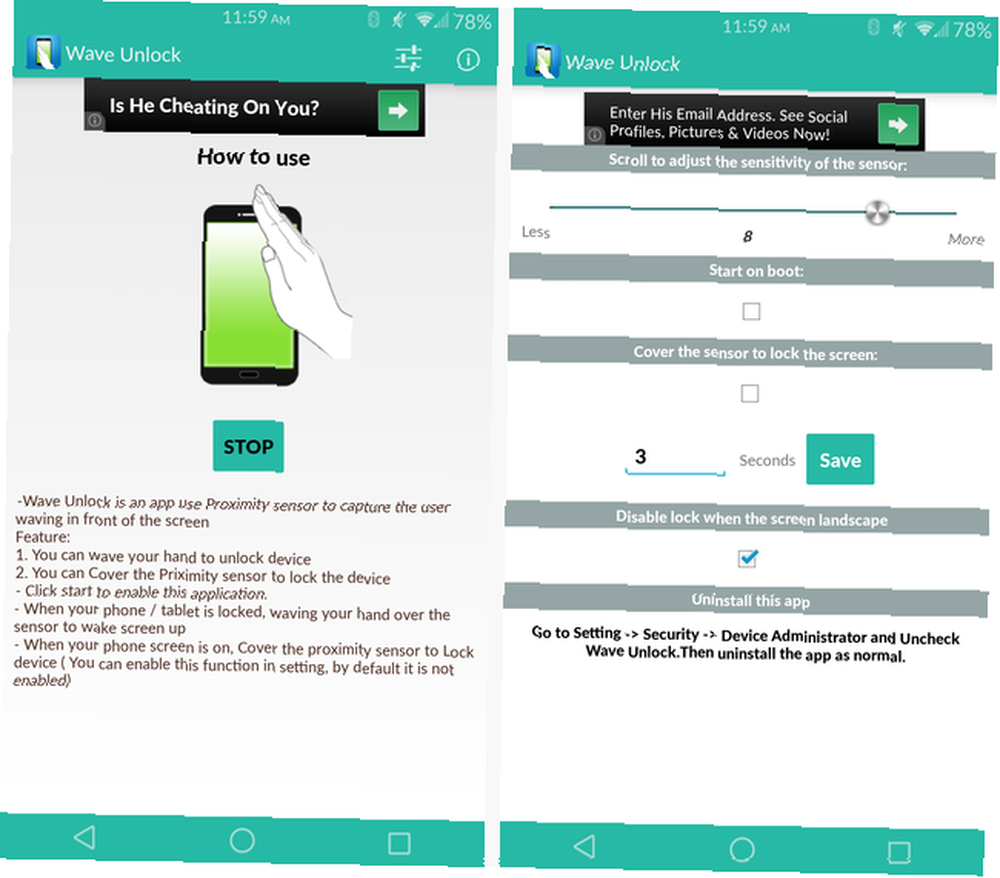
Działa bardzo dobrze i jest to dość imponująca sztuczka, aby pokazać znajomym. Nasze telefony mają na sobie tak skomplikowane czujniki, ale nie używamy ich w najlepszy sposób!
Jeśli chodzi o ustawienia, najlepiej jest znaleźć czułość, która działa dla ciebie, ale zalecam sprawdzenie “Rozpocznij przy uruchomieniu” opcja, aby aplikacja działała nawet po ponownym uruchomieniu. Za pomocą tej aplikacji możesz doświadczyć rozładowania baterii, ponieważ czujnik zbliżeniowy zawsze czeka na falę, ale w naszych testach nie doświadczyliśmy zbyt dużego drenażu.
Tej aplikacji można również użyć do zablokowania urządzenia przez przytrzymanie dłoni czujnika zbliżeniowego przez kilka sekund, ale nie zawsze jest to idealne rozwiązanie. Aby uzyskać szybszą metodę ekranową, przyjrzyjmy się innej aplikacji.
Urządzenie blokujące
Swipe-Lock to aplikacja, której będziesz potrzebować. Umożliwia przeciągnięcie z boku ekranu, aby zablokować urządzenie, dzięki czemu można szybko, ale niewidocznym skrótem do wyłączania ekranu.
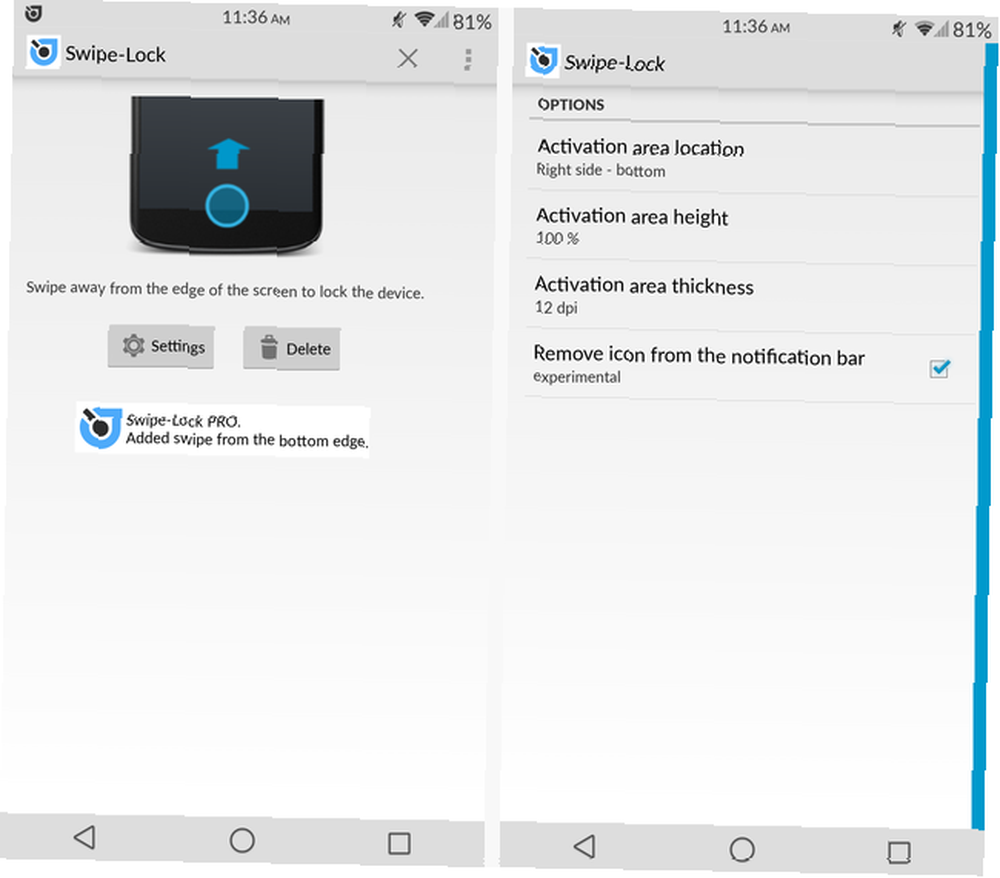
Jest tylko trochę możliwości dostosowania: jeśli obszar aktywacji znajduje się po lewej lub po prawej stronie, jak wysoki jest, jak gruby i jeśli chcesz ikonę na pasku powiadomień. Musisz jednak wydać 1,57 USD na wersję Pro, jeśli chcesz przesunąć palcem w górę od dołu, aby zablokować urządzenie.
Odinstalowywanie tych aplikacji
Ponieważ wszystkie te aplikacje muszą zostać administratorami urządzeń, aby obsłużyć blokowanie urządzenia, przed odinstalowaniem należy je usunąć z tej pozycji. Jeśli spróbujesz odinstalować administratora urządzenia, po prostu pojawi się wyskakujące okienko z informacją, że nie można go odinstalować.
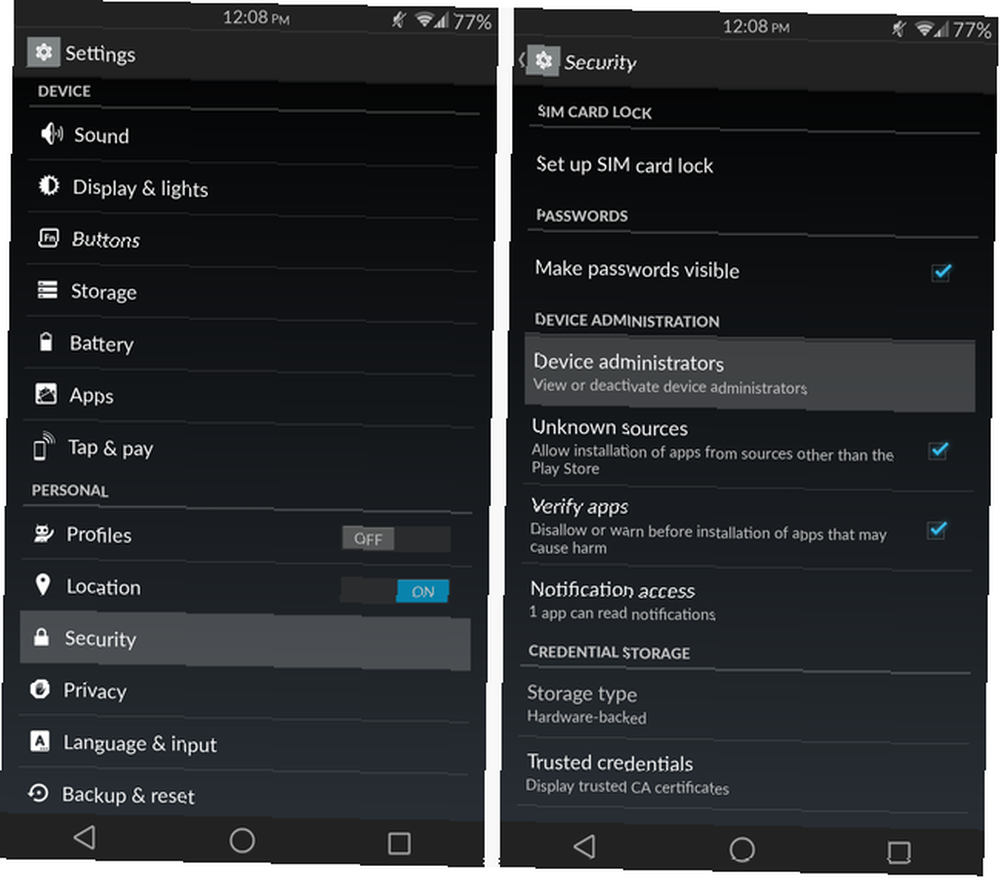
Aby to zrobić, przejdź do swojego Ustawienia, iść do Bezpieczeństwo, i wybierz Administratorów urządzeń. Odznacz pole obok aplikacji, którą chcesz odinstalować,
Który lubisz najbardziej?
Możliwe są inne metody osiągnięcia tej funkcji - takie jak instalowanie niestandardowego jądra - ale te metody są skomplikowane i wymagają dostępu do konta root. Dla tych, którzy nie chcą przejść przez to wszystko, oferuje to szybką i bezproblemową alternatywę.
Jaka jest twoja ulubiona metoda odblokowania / zablokowania urządzenia z Androidem? Może wolisz używać odcisku palca lub kodu PIN do blokowania Czy powinieneś użyć odcisku palca lub kodu PIN do zablokowania telefonu? Czy do zablokowania telefonu należy użyć odcisku palca lub kodu PIN? Czy należy chronić swój telefon za pomocą odcisku palca lub kodu PIN? Który z nich jest rzeczywiście bardziej bezpieczny? i odblokuj urządzenie. Jeśli tak, oto wyjaśnienie tej technologii.











